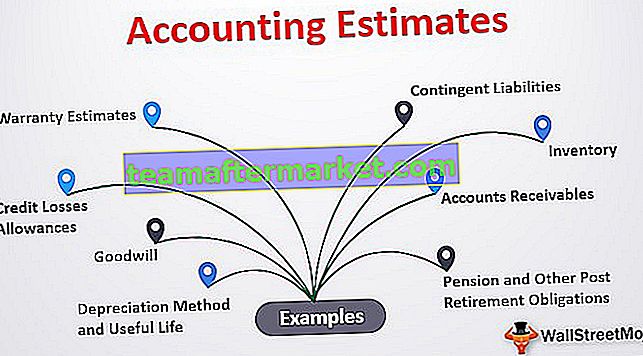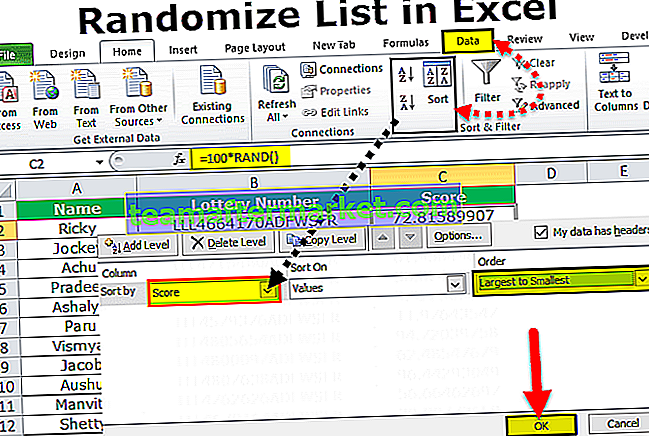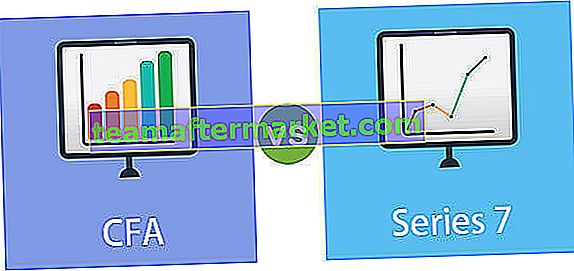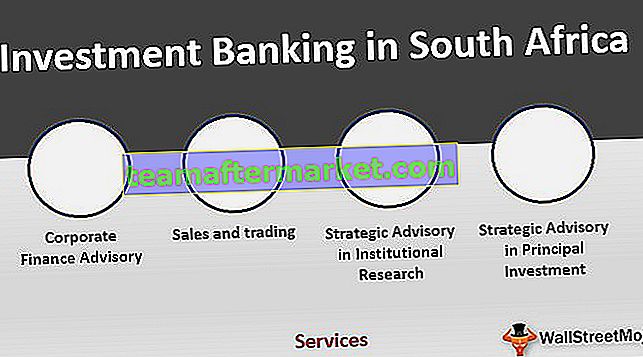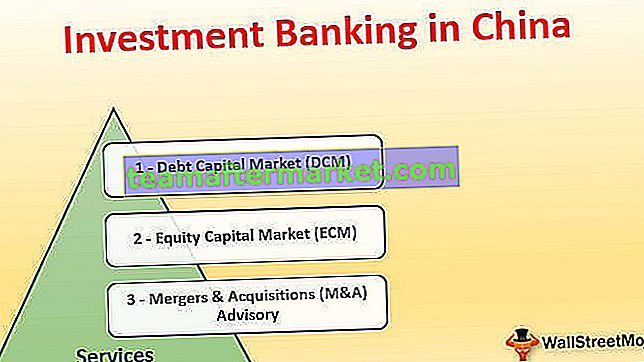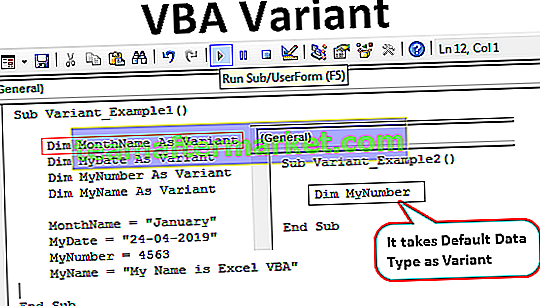Word cloud juga dikenal sebagai Tag cloud di excel yang merupakan representasi visual dari teks dalam excel dalam berbagai warna atau format, di cloud kata frekuensi representasi pekerjaan ditentukan oleh font kata, ini dibuat dengan menggunakan fitur seni dan bentuk yang cerdas dari excel.
Apa itu Word Cloud di Excel?
Word Cloud adalah kumpulan kata-kata untuk ditampilkan dalam bentuk visualisasi di excel. Saya harap Anda telah melihat beberapa dasbor terbaik dengan angka dan visualisasi kreatif di excel. Dasbor mulai dari font berkelas dengan warna menarik dengan beberapa gambar barang super dengannya. Salah satu dasbor khusus yang pasti pernah Anda lihat dengan "Word Cloud" . Sepertinya gambar unduhan perangkat lunak canggih tetapi tidak diunduh dari mana pun melainkan dibuat dengan pengkodean Excel VBA. Iya!!! Anda benar itu telah dibuat oleh pengkodean VBA dan dalam artikel ini, kami akan menunjukkan kepada Anda cara membuat kata cloud dengan excel.
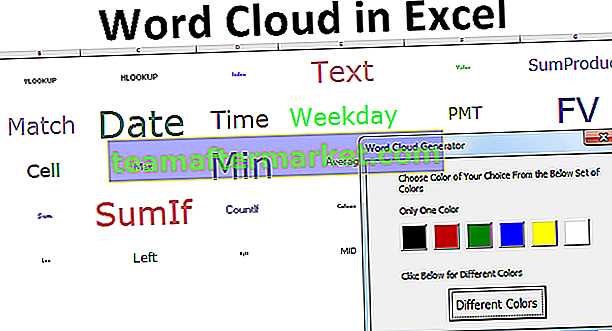
Bagaimana cara membuat Word Cloud di Excel?
Anda dapat mendownload Template Word Cloud Excel ini di sini - Word Cloud Excel TemplateUntuk membuat kata cloud di excel kita perlu memiliki data kata dan warna apa yang kita butuhkan untuk kata tersebut. Asumsikan Anda membuat awan kata dengan 30 rumus excel. Jadi buatlah daftar 30 rumus excel di lembar kerja.

Tuliskan rumus di atas ke lembar kerja Anda di kolom pertama.
Setelah Anda menulis nama rumus di atas di kolom B, terapkan fungsi RANDBETWEEN untuk semua 30 rumus sebagai berikut dan pertahankan nilai bawah sebagai 1 dan nilai teratas sebagai 250.

Setelah data siap kita perlu menuju ke Editor Visual Basic. Buat Formulir Pengguna seperti di bawah ini di VBA.

Sekarang kita perlu mengkonfigurasi formulir pengguna di VBA, di sini untuk setiap tombol kita perlu menulis kode. Di bawah ini adalah kode untuk setiap tombol.
Klik dua kali pada tombol "Warna Berbeda" dari formulir pengguna di atas dan tambahkan kode di bawah ini.

Kode:
Private Sub CommandButton1_Click () ColorCopeType = 0 Unload Me 'Ini untuk warna berbeda End Sub

Kemudian klik dua kali pada tombol berwarna Hitam dan tambahkan kode di bawah ini.

Kode:
Private Sub CommandButton2_Click () ColorCopeType = 1 Unload Me 'Ini untuk warna hitam End Sub

Demikian pula, untuk semua tombol lainnya tambahkan kode di bawah ini.
Kode:
Private Sub CommandButton3_Click () ColorCopeType = 2 Unload Me 'Ini untuk warna merah End Sub Private Sub CommandButton4_Click () ColorCopeType = 3 Unload Me' Ini untuk warna hijau End Sub Private Sub CommandButton5_Click () ColorCopeType = 4 Unload Me 'Ini untuk warna biru End Sub Private Sub CommandButton6_Click () ColorCopeType = 5 Unload Me 'Ini untuk warna kuning End Sub Private Sub CommandButton7_Click () ColorCopeType = 6 Unload Me' Ini untuk warna putih End Sub
Setelah kita mengkonfigurasi kode, kita perlu mendeklarasikan variabel di modul di atas.

Sekarang kita perlu menulis kode untuk membuat kata cloud yang panjang. Di bawah ini adalah kodenya.
Kode:
Sub word_cloud () Redupkan WordCloud Sebagai Range Dim x Sebagai Integer, y Sebagai Integer Dim ColumnA Sebagai Range, ColumnB Sebagai Range Redupkan WordCount Sebagai Integer Dim ColumCount Sebagai Integer, RowCount Sebagai Integer Redup WordColumn Sebagai Integer, WordRow Sebagai Integer Dim plotarea Sebagai Range, c As Range, d As Range, e As Range, f As Range, g As Range Dim z As Integer, w As Integer Dim plotareah1 As Range, plotareah2 As Range, dummy As Range Dim q As Integer, v As Integer Dim RedColor As Integer , GreenColor Sebagai Integer, BlueColor Sebagai Integer UserForm1.Show WordCount = -1 Set WordCloud = Sheets ("Word Cloud"). Range ("B2: H7") ColumnCount = WordCloud.Columns.Count RowCount = WordCloud.Rows.Count Untuk Masing-masing ColumnA Dalam Lembar ("Daftar Formula"). Range ("A: A") Jika ColumnA.Value = ""Kemudian Keluar Untuk Lain WordCount = WordCount + 1 Akhiri Jika Kolom BerikutnyaA Pilih Kasus WordCount Kasus WordCount = 0 Hingga 20 WordColumn = WordCount / 5 Kasus WordCount = 21 Hingga 40 WordColumn = WordCount / 6 Kasus WordCount = 41 Hingga 40 WordColumn = WordCount / 8 Kasus WordCount = 80 Hingga 9999 WordColumn = WordCount / 10 End Select WordRow = WordCount / WordColumn x = 1 Set c = Sheets ("Word Cloud"). Range ("A1"). Offset ((RowCount / 2 - WordRow / 2), (ColumnCount / 2 - WordColumn / 2)) Set d = Sheets ("Word Cloud"). Range ("A1"). Offset ((RowCount / 2 + WordRow / 2), (ColumnCount / 2 + WordColumn / 2)) Set plotarea = Sheets ("Word Cloud"). Range (Sheets ("Word Cloud"). Cells (c.Row, c.Column), Sheets ("Word Cloud"). Cells (d.Row, d.Column) ) Untuk Setiap e Dalam plotarea e.Value = Lembar ("Daftar Formula"). Range ("A1 "). Offset (x, 0) .Value e.Font.Size = 8 + Sheets (" Formula List "). Range (" A1 "). Offset (x, 0) .Offset (0, 1) .Value / 4 Select Case ColorCopeType Case 0 RedColor = (255 * Rnd) + 1 GreenColor = (255 * Rnd) + 1 BlueColor = (255 * Rnd) + 1 Case 1 RedColor = 0 GreenColor = 0 BlueColor = 0 Case 2 RedColor = 255 GreenColor = 0 BlueColor = 0 Case 3 RedColor = 0 GreenColor = 255 BlueColor = 0 Case 4 RedColor = 0 GreenColor = 0 BlueColor = 255 Case 5 RedColor = 255 GreenColor = 255 BlueColor = 100 Case 6 RedColor = 255 GreenColor = 255 BlueColor = 255 End Select e.Font.Color = RGB (RedColor, GreenColor, BlueColor) e.HorizontalAlignment = xlCenter e.VerticalAlignment = xlCenter x = x + 1 Jika e.Value = "" Lalu Keluar Untuk Mengakhiri Jika Berikutnya e plotarea.Columns.AutoFit Akhiri SubDaftar Rumus "). Range (" A1 "). Offset (x, 0) .Offset (0, 1). Value / 4 Select Case ColorCopeType Case 0 RedColor = (255 * Rnd) + 1 GreenColor = (255 * Rnd) + 1 BlueColor = (255 * Rnd) + 1 Case 1 RedColor = 0 GreenColor = 0 BlueColor = 0 Case 2 RedColor = 255 GreenColor = 0 BlueColor = 0 Case 3 RedColor = 0 GreenColor = 255 BlueColor = 0 Case 4 RedColor = 0 GreenColor = 0 BlueColor = 255 Case 5 RedColor = 255 GreenColor = 255 BlueColor = 100 Case 6 RedColor = 255 GreenColor = 255 BlueColor = 255 Seleksi Akhir e.Font.Color = RGB (RedColor, GreenColor, BlueColor) e.HorizontalAlignment = xlCenter e. VerticalAlignment = xlCenter x = x + 1 Jika e.Value = "" Lalu Keluar Untuk Akhir Jika Berikutnya e plotarea.Columns.AutoFit End SubDaftar Rumus "). Range (" A1 "). Offset (x, 0) .Offset (0, 1). Value / 4 Select Case ColorCopeType Case 0 RedColor = (255 * Rnd) + 1 GreenColor = (255 * Rnd) + 1 BlueColor = (255 * Rnd) + 1 Case 1 RedColor = 0 GreenColor = 0 BlueColor = 0 Case 2 RedColor = 255 GreenColor = 0 BlueColor = 0 Case 3 RedColor = 0 GreenColor = 255 BlueColor = 0 Case 4 RedColor = 0 GreenColor = 0 BlueColor = 255 Case 5 RedColor = 255 GreenColor = 255 BlueColor = 100 Case 6 RedColor = 255 GreenColor = 255 BlueColor = 255 Seleksi Akhir e.Font.Color = RGB (RedColor, GreenColor, BlueColor) e.HorizontalAlignment = xlCenter e. VerticalAlignment = xlCenter x = x + 1 Jika e.Value = "" Lalu Keluar Untuk Akhir Jika Berikutnya e plotarea.Columns.AutoFit End SubNilai / 4 Select Case ColorCopeType Case 0 RedColor = (255 * Rnd) + 1 GreenColor = (255 * Rnd) + 1 BlueColor = (255 * Rnd) + 1 Case 1 RedColor = 0 GreenColor = 0 BlueColor = 0 Case 2 RedColor = 255 GreenColor = 0 BlueColor = 0 Case 3 RedColor = 0 GreenColor = 255 BlueColor = 0 Case 4 RedColor = 0 GreenColor = 0 BlueColor = 255 Case 5 RedColor = 255 GreenColor = 255 BlueColor = 100 Case 6 RedColor = 255 GreenColor = 255 BlueColor = 255 End Select e.Font.Color = RGB (RedColor, GreenColor, BlueColor) e.HorizontalAlignment = xlCenter e.VerticalAlignment = xlCenter x = x + 1 Jika e.Value = "" Lalu Keluar Untuk Mengakhiri Jika Berikutnya e plotarea.Columns. AutoFit End SubNilai / 4 Select Case ColorCopeType Case 0 RedColor = (255 * Rnd) + 1 GreenColor = (255 * Rnd) + 1 BlueColor = (255 * Rnd) + 1 Case 1 RedColor = 0 GreenColor = 0 BlueColor = 0 Case 2 RedColor = 255 GreenColor = 0 BlueColor = 0 Case 3 RedColor = 0 GreenColor = 255 BlueColor = 0 Case 4 RedColor = 0 GreenColor = 0 BlueColor = 255 Case 5 RedColor = 255 GreenColor = 255 BlueColor = 100 Case 6 RedColor = 255 GreenColor = 255 BlueColor = 255 End Select e.Font.Color = RGB (RedColor, GreenColor, BlueColor) e.HorizontalAlignment = xlCenter e.VerticalAlignment = xlCenter x = x + 1 Jika e.Value = "" Lalu Keluar Untuk Mengakhiri Jika Berikutnya e plotarea.Columns. AutoFit End SubAutoFit End SubAutoFit End SubHorizontalAlignment = xlCenter e.VerticalAlignment = xlCenter x = x + 1 Jika e.Value = "" Lalu Keluar Untuk Akhir Jika Berikutnya e plotarea.Columns.AutoFit End SubHorizontalAlignment = xlCenter e.VerticalAlignment = xlCenter x = x + 1 Jika e.Value = "" Lalu Keluar Untuk Akhir Jika Berikutnya e plotarea.Columns.AutoFit End SubSalin dan tempel kode di atas ke modul Anda. Lembar kerja yang memiliki daftar rumus harus dinamai sebagai "Daftar Formula". Kemudian masukkan lembar kerja baru di excel dan beri nama sebagai "Word Cloud".
Di lembar yang baru disisipkan sesuaikan Zoom menjadi 40% dan sesuaikan tinggi baris menjadi 85.
Jadi, sekarang jalankan kode di VBA dengan menekan tombol F5, Anda akan melihat warna yang memilih formulir pengguna.

Pilih warna sesuai keinginan Anda, jika Anda tidak menginginkan satu warna pun maka pilih opsi "Warna Berbeda". Kami akan mendapatkan kata cloud di lembar "Word Cloud".

Seperti ini menggunakan pengkodean VBA, kita dapat membuat Word Cloud.